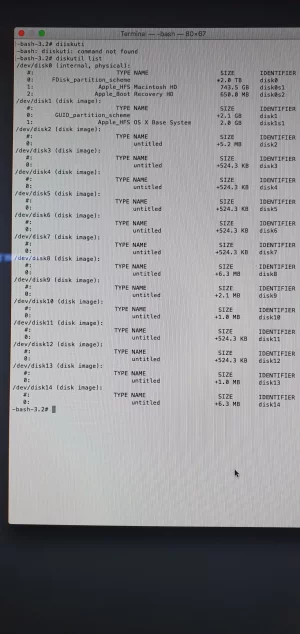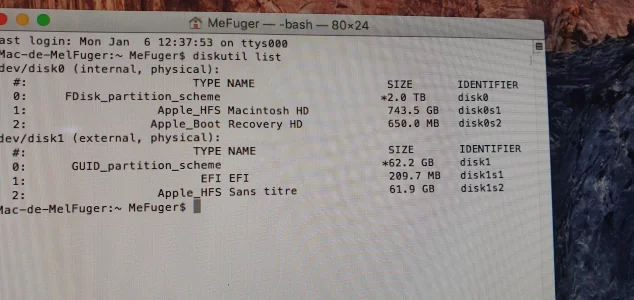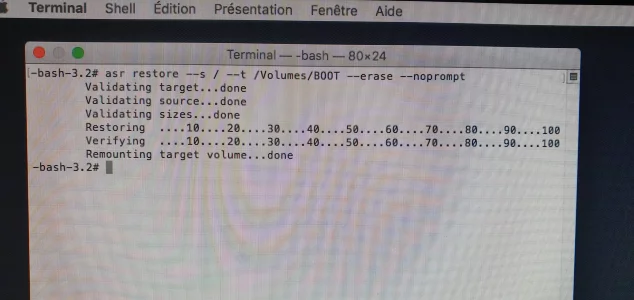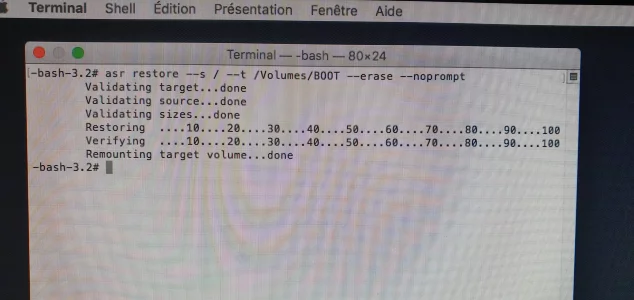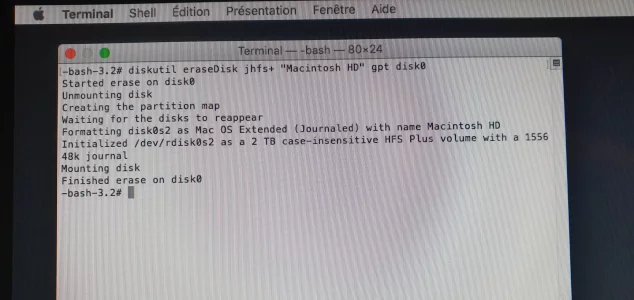Alors
redémarre (
Menu >
Redémarrer) > et presse aussitôt la touche "
alt" pour obtenir l'
écran de choix du volume de démarrage.
- choisis : OS X Base System (volume de secours de la clé) > démarre dessus. Tu récupères le même écran que celui d'une session de secours (fenêtre des 4 Utilitaires OS X).
Passe la commande :
Bloc de code:
diskutil eraseDisk jhfs+ "Macintosh HD" gpt disk0
- ("Macintosh HD" avec les "") la commande réinitialise le disque interne : table GPT > format jhfs+ > volume Macintosh HD
Poste le retour.
----------
Note : avant d'effectuer la démarche que j'ai décrite ci-dessus > tu dois mesurer le
risque auquel tu t'exposes. Après
effacement du disque interne > tu vas dépendre entièrement pour réinstaller un OS de la
disponibilité des composants d'installation d'El Capitan sur le
serveur Apple (en utilisant l'option : "
Réinstaller OS X"). Au cas où ces composants seraient
indisponibles au téléchargement (ce qui malheureusement arrive pour de nombreux OS "historiques") => tu vas te retrouver avec un Mac
sans OS installable.
- est-ce qu'il ne serait pas plus prudent de te créer sur ta clé (qui peut être encore repartitionnée) => un volume d'installation démarrable d'un OS > ce qui fait que les paquets d'installation seraient présents dans le volume de la clé et que tu ne dépendrais pas du serveur Apple pour la réinstallation ?